

软方电子:排队机显示屏配置
描述
1. 概述
排队机软件由排队机显示屏配置工具和终端显示软件两部分组成。
1.1. 排队机显示屏配置工具
-
通讯控制
-
排队机显示屏参数设置
-
显示信息发送
1.2. 终端显示软件
终端显示软件开机后自启动,显示主板中保存的开机欢迎信息。
2. 排队机显示屏配置工具
2.1. 软件界面
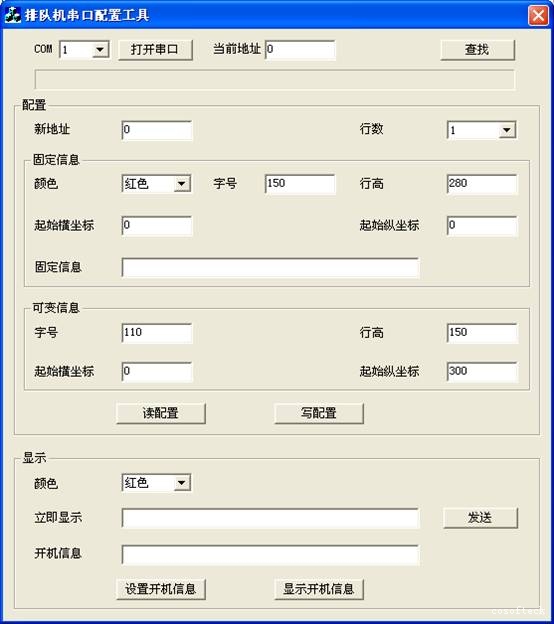
2.1. 通讯控制
开始通讯前,要选择正确的串口号,并点击“打开串口”,配置工具会列出本机的所有串口,如果在软件运行中增加、删除或改变串口,则可能需要重新运行本软件。
在“当前地址”中填写需要配置的排队机主板的地址,排队机主板出厂默认地址为0。如果不能确定主板地址,可以使用查找功能。查找从当前地址开始逐个查找,查找到一个在线地址就会停止。
2.2. 参数设置
-
读配置
点击“读配置”按钮,可以读出当前排队机主板的配置信息。包括:显示行数,固定信息区域的内容、颜色、字号、行高、起始位置,以及可变信息区域的字号、行高和起始位置。
-
写配置
根据显示屏的具体情况和显示信息的要求填写合适的配置参数,点击“写配置”按钮,写入并保存到排队机主板中。写配置后,显示屏会显示开机信息。
2.3. 显示信息发送
-
发送立即显示信息
选择字体颜色,在“立即显示”栏中填写要立即显示的信息,点击“发送”按钮,信息会立即在排队机显示屏上显示。
-
发送开机信息
选择字体颜色,在“开机信息”栏中填写开机显示的信息,点击“设置开机信息”按钮,开机信息写入并保存到排队机主板中,点击“显示开机信息”按钮,显示屏显示主板中的开机信息。
3. 终端显示软件
排队机主板启动后,终端显示软件自动运行,根据保存在主板中的信息和参数,在显示屏的指定位置,以指定颜色和字号显示开机信息。
接收到按指定通讯协议编辑的即时显示信息后,更新屏幕上显示信息内容。可单行或多行显示,当显示内容超出屏幕范围时,自动切换为滚动显示模式。

-
排队机显示屏更换LED灯条经验步骤#硬声创作季也许吧 2022-12-07
-
浅谈排队机系统嵌入式开发板方案2021-04-17 950
-
关于TQ4418开发板在排队机中的应用分析2021-04-12 727
-
什么是LED排队机?2020-10-29 1741
-
【EVB-335X-II申请】食堂刷卡排队就餐系统2015-10-21 2747
-
无线数传模块在排队机系统的应用2014-04-09 3688
-
WHPTC在排队机电源的保护应用2013-09-25 2401
-
无线排队机解决方案2010-06-19 3824
-
[原创]无线排队机解决方案2010-01-22 3050
-
什么是排队机2009-12-31 1384
-
基于RS485和单片机的排队机控制系统设计2009-12-12 574
全部0条评论

快来发表一下你的评论吧 !

